用好AutoCAD的线型比例
无论是使用AutoCAD R14还是2000绘图,我们都要使用各种不同的线型,如虚线、点划线、中心线等。一些AutoCAD用户常常会发现自己明明事先设置了点划线,结果输出却为实线,究其原因,往往是由于不了解线型比例的设置引起的,问题是:什么是线型比例?又如何在绘图中使用线型比例?
在AutoCAD中使用各种线型绘图时,除了CONTINUOUS线型外,每一种线型都是由实线段、空白段、点、文字或形所组成的序列,在线型定义文件中已定义了这些小段的标准长度。显示在屏幕上的每一小段长度与显示时的缩放倍数和线型比例成正比,而输出到打印机或绘图仪的每一小段长度又与输出比例和线型比例成正比。当显示或者打印出的线型不合适时,可以通过改变线型比例系统变量的方法,来放大或缩小所有线型的每一小段的长度。
大多数的线型有三种子类,如CENTER、CENTER2、CENTERX2、DASHED、DASHED 2、DASHEDX2等等,在这三种形式中,一般第一种线型是标准形式,第二种线型的比例是第一种线型的一半,第三种线型的比例是第一种线型的二倍。如果所绘制的线条太短(非实线),以至于软件不能够画出线型所具有的点线特征,AutoCAD就会在两个端点之间画一条连续的实线。但有时点线线型比例设置不当的话,也会使输出的线条呈实线状。
推荐:
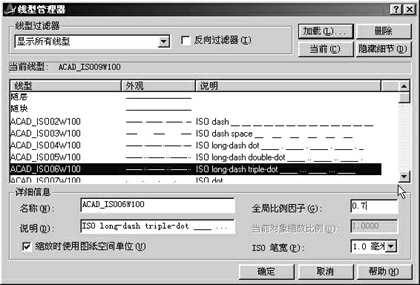
线型比例分为三种:“全局比例因子”、“当前对象的缩放比例”和“图纸空间的线型缩放比例”。“全局比例因子”控制所有新的和现有的线型比例因子。“当前对象的缩放比例”控制新建对象的线型比例。“图纸空间的线型缩放比例”作用为当“缩放时使用图纸空间单位”被选中时,AutoCAD 自动调整不同图纸空间视窗中线型的缩放比例。这三种线型比例分别由LTSCALE 、CELTSCALE和PSLTSCALE三个系统变量控制。
先来看看“全局比例因子”的设置。“全局比例因子”LTSCALE控制着所有线型的比例因子,通常值越小,每个绘图单位中画出的重复图案就越多。在缺省情况下,AutoCAD 的全局线型缩放比例为 1.0,该比例等于一个绘图单位。在“线型管理器”中 “详细信息”下,可以直接输入“全局比例因子”的数值(如图所示),也可以在命令行中键入ltscale命令进行设置:
命令行:ltscale
输入新线型比例因子 〈当前值〉: 输入正实数或按 Eeter 键修改线型的“全局比例因子”将导致系统重新刷新图形。
“当前对象的缩放比例” 使用CELTSCALE系统变量控制新建对象的线型比例,其最终的比例是全局比例因子与该对象比例因子的乘积,设置方法和“全局比例因子”基本相同。所有线型最终的缩放比例是对象比例因子与全局比例因子的乘积,所以在 CELTSCALE=2 的图形中绘制的点划线,如果将 LTSCALE 设为 0.5,其效果与在 CELTSCALE=1 的图形中绘制LTSCALE=1的点划线时的效果相同。
“图纸空间的线型缩放比例”在处理多个视窗时非常有用,当然理解起来也稍稍复杂些。当我们在“线型管理器”中选择“缩放时使用图纸空间单位”以激活图纸空间线型缩放比例后,就可以使用两种方法来设置线型比例:一是按创建对象时所在空间的图形单位比例缩放,二是基于图纸空间单位比例缩放。它使用PSLTSCALE系统变量控制,其值有两种选择:“0”或“1”。 缺省值为“0”,表示无特殊线型比例,此时线型的点划线长度基于创建对象空间(图纸或模型)的绘图单位,按 LTSCALE 设置的“全局比例因子”进行缩放。“1”表示视窗比例将控制线型比例,如果 TILEMODE变量设置为 0,即使对于模型空间中的对象,其点划线长度也是基于图纸空间的图形单位。在这种模式下,视窗可以有多种缩放比例,但显示的线型相同。对于特殊线型,视窗中的点划线长度与图纸空间中直线的点划线长度相同。此时,仍可以使用 LTSCALE 控制点划线长度。但要提醒大家注意的是,改变 PSLTSCALE 的设置或在 PSLTSCALE 设置为 1 时使用诸如 ZOOM 这样的缩放命令,视窗中的对象并不能按照新的线型比例自动重新生成,如果必要,可以使用 REGEN 或 REGENALL 命令更新每一个视窗中的线型比例。









 苏公网安备32032202000432
苏公网安备32032202000432